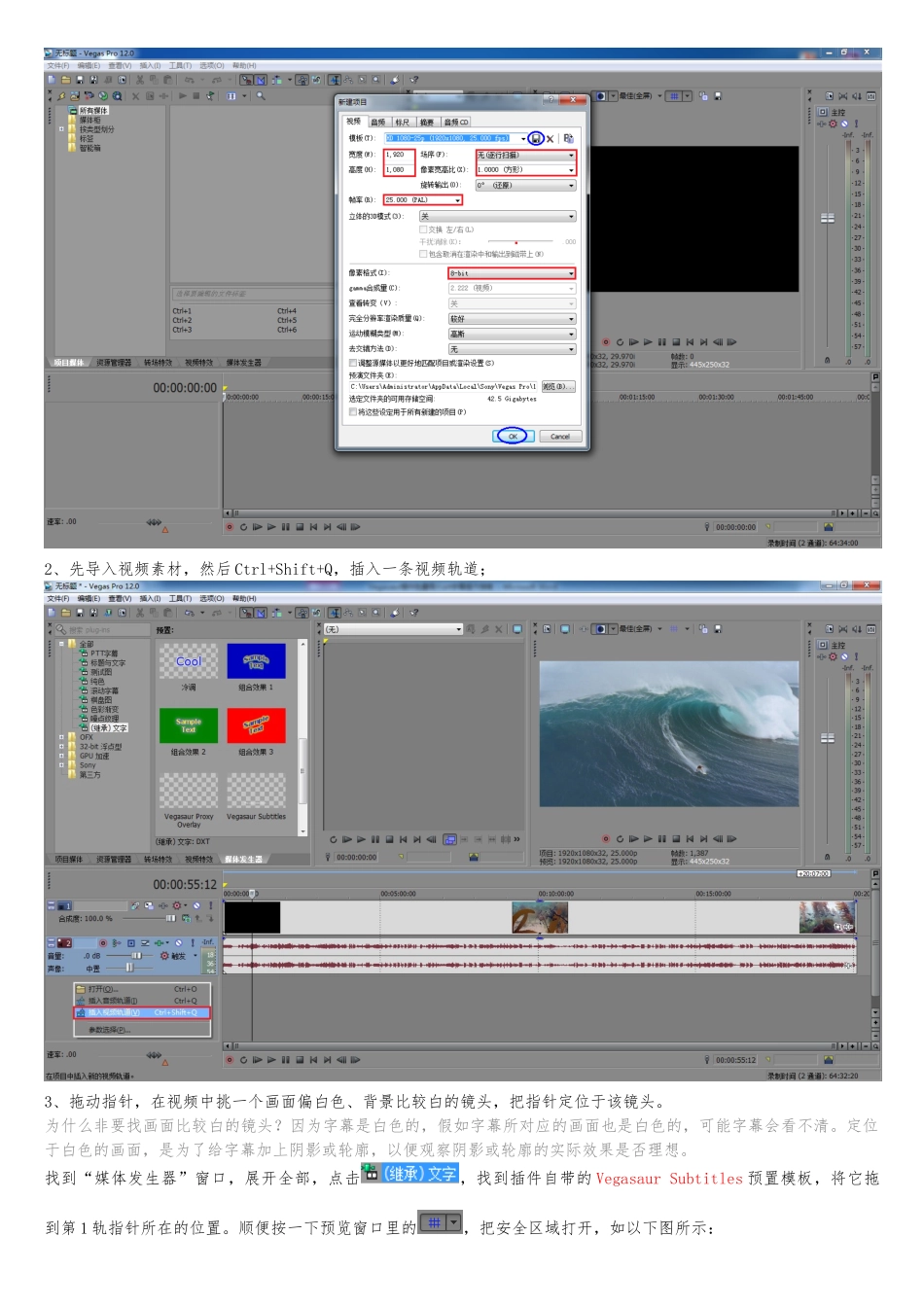Vegasaur 是第三方扩展插件,利用它可以批量导入 srt 对白字幕。准备工作1、事先安装好 Vegasaur 插件,必须将 vegasaur.lic(License 文件)复制到 C:\Program Files\Vegasaur\2.0 下面。注意:Vegasaur V2.1 在 Vegas 12 里可以正常运行,在 Vegas 13 里 Lincense 文件可能无法激活,插件无常使用。2、准备好视频素材以与跟视频相匹配的字幕。字幕的帧速率与视频的帧速率必须相同,这样字幕跟画面声音才能吻合。本文准备了单独的中文字幕和英文字幕的 srt 文件,格式编码为 UTF-8。本文的实验环境为 Windows 7 x64、Vegas pro 12(64bit)版本。本文所演示的操作方法,既适用于制作双语字幕,也适用于制作独立的中文字幕或独立的英文字幕。1、运行 Vegas pro 12,Ctrl+N 新建一个项目,按以下图进行设置,将它保存为自定义模板,以便今后直接调用。(假如做视频,帧速率建议设为 25p;假如做电影,帧速率应该设为 24p)2、先导入视频素材,然后 Ctrl+Shift+Q,插入一条视频轨道;3、拖动指针,在视频中挑一个画面偏白色、背景比较白的镜头,把指针定位于该镜头。为什么非要找画面比较白的镜头?因为字幕是白色的,假如字幕所对应的画面也是白色的,可能字幕会看不清。定位于白色的画面,是为了给字幕加上阴影或轮廓,以便观察阴影或轮廓的实际效果是否理想。找到“媒体发生器”窗口,展开全部,点击,找到插件自带的 Vegasaur Subtitles 预置模板,将它拖到第 1 轨指针所在的位置。顺便按一下预览窗口里的,把安全区域打开,如以下图所示:4、进入“视频媒体发生器”窗口,在预置模板的基础上进行修改,从而定制自已的字幕模板。在预置一栏,重新命名,将 Vegasaur Subtitles 修改为“中文对白字幕”。5、“编辑”选项卡,把 Put your titles here…修改为“字幕样”,字体设为楷体,字号为 14 像素,居中排列。“布局”选项卡,字幕位置选择“中下”,Y 轴调整为.760,Y 轴数字应根据不同的字体、不同的字号,随机调整。“属性”选项卡,文字通常采纳白色,字间距可以调整为.940 或其它数字(中文字幕,字号相对比较大,字与字之间,可能会隔得比较开,适当调小字间距,可以让文字更紧凑一些)“特效”选项卡,适当加一点点黑色阴影,并作轻微的羽化处理。假如要给字体加轮廓(描边),宽度.001 就够了。采纳何种风格的字体、字体设为多大,字间距多少,加多大的阴影、描边,可以根据个人...